电脑怎么开启系统还原模式
- 分类:教程 回答于: 2022年09月02日 09:03:00
很多时候电电脑重装系统可以设置系统还原来解决,那么电脑怎么开启系统还原呢?下面小编给大家带来电脑怎么开启系统还原教程,我们一起来看看吧。
工具/原料:
系统版本:windows7系统
品牌型号:华硕VivoBook14
方法/步骤:
1、电脑在使用系统还原功能时是必须开启Microsoft Software Shadow Copy Provider服务的,检查有没有开启此服务的原因,或者优化软件将此服务关闭了。
2、鼠标点击“开始——搜索”,在搜索框中输入“services”命令按回车键,在搜索出的services.exe上鼠标双击打开服务管理器;
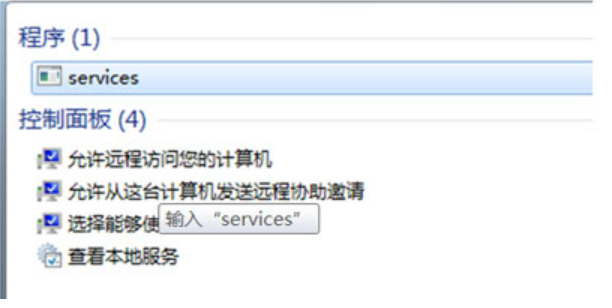
3、找到并用鼠标双击Microsoft Software Shadow Copy Provider服务项,将启动类型改为开启就可以啦,点击“应用——确定”即可。

4、检查C盘有没有开启系统保护原因,打开就行,具体操作是:在“计算机”图标上鼠标右键点击选择属性,点击左侧的系统保护,看看是否C盘开启了系统还原,如果没有的话,鼠标点击配置,在打开的配置窗口中,选择“还原系统配置和以前版本的文件”即可。

5、检查有没有设置还原点的原因,如果是的话,点击创建就可以啦。
总结:
上述就是电脑怎么开启系统还原教程啦,希望对大家有帮助。
 有用
26
有用
26


 小白系统
小白系统


 1000
1000 1000
1000 1000
1000 1000
1000 1000
1000 1000
1000 1000
1000 1000
1000 1000
1000 1000
1000猜您喜欢
- 小白重装游戏版windows系统重磅来袭..2021/12/26
- 练习如何用优盘重装系统教程..2020/11/22
- 苹果序列号查询及验证服务..2024/02/02
- 怎么设置win8开机自动登录?..2015/10/13
- 小白重装系统官网网址2022/07/16
- 三星笔记本重装系统,小编教你三星笔记..2017/12/22
相关推荐
- 什么是虚拟光驱加载2016/09/11
- cpu天梯图2022/09/20
- 电脑重装系统没声音怎么办..2022/10/25
- 如何重装系统格式化c盘2023/03/08
- 小白教你联想笔记本触摸板没反应怎么..2021/11/07
- 高效视频压缩软件,轻松压缩大文件,保持..2023/12/09














 关注微信公众号
关注微信公众号



